Cara Menukar Fail Video FLV Anda ke Format 3GP Secara Percuma
Artikel ini akan menunjukkan cara terbaik untuk anda menukar FLV ke 3GP. Menurut tinjauan, terdapat banyak format file video di pasaran. Pembangun melepaskannya untuk tujuan yang berbeza. FLV, misalnya, bermaksud Flash Video, digunakan untuk menyimpan kandungan visual untuk dimainkan di Adobe Flash Player melalui internet.
3GP, sebaliknya, adalah format multimedia yang dibuat oleh Third Generation Partnership Project untuk menjimatkan lebar jalur dan penggunaan data pada peranti mudah alih. Dengan kata lain, anda lebih baik menukar FLV ke 3GP dan menonton video di telefon bimbit.

Bahagian 1: Cara Terbaik untuk Menukar FLV ke 3GP di Desktop
Penukar FLV Percuma FVC adalah penukar video yang kuat. Seperti namanya, ini membolehkan anda menukar FLV ke 3GP tanpa membayar sesen pun. Lebih-lebih lagi, ia menawarkan banyak fungsi berguna, seperti penyuntingan video dan audio. Lebih penting lagi, antara muka yang mesra pengguna menjadikan anda mencari apa yang anda mahukan dengan cepat.
Ciri-ciri Utama Penukar FLV Percuma Terbaik
- 1. Tukarkan video FLV ke format multimedia, seperti 3GP.
- 2. Kumpulan mengendalikan banyak fail video pada masa yang sama.
- 3. Transkod fail FLV untuk dimainkan pada peranti mudah alih.
Muat turun percumaUntuk Windows 7 atau lebih baruMuat turun Selamat
Muat turun percumaUntuk MacOS 10.7 atau lebih baruMuat turun Selamat
Cara Menukar FLV ke 3GP Secara Percuma
Mulakan penukar FLV percuma terbaik setelah anda memasangnya di mesin anda. Ia serasi dengan Windows 10/8/7 dan Mac OS X. Klik Menambah fail) butang untuk mencetuskan dialog fail terbuka. Pilih fail FLV yang ingin anda tukar dan klik Buka. Kemudian video akan muncul di kawasan perpustakaan.

Langkah 2: Tetapkan format output
Klik dan kembangkan Format profil menu lungsur di bahagian bawah dan anda akan ditunjukkan kotak profil. Masukkan 3GP di dalam Cari Profil kotak dan tekan Masukkan kekunci pada papan kekunci anda. Kemudian pilih format output. Sekiranya anda ingin memainkan video pada peranti mudah alih anda, pilih pengeluar dan pilih model yang betul secara langsung.

Langkah 3: Tukarkan FLV ke 3GP
Tetapkan direktori khusus untuk menyimpan output dengan menekan Buka fail butang di bahagian bawah. Akhirnya, klik pada Tukarkan butang untuk memulakan penukaran FLV ke 3GP. Beberapa minit kemudian, anda akan menemui fail 3GP pada cakera keras anda.

Bahagian 2: Cara Menukar FLV ke 3GP Dalam Talian
Aplikasi penukar video web adalah cara lain yang popular untuk menukar FLV ke 3GP secara percuma. Walau bagaimanapun, kebanyakan mereka mempunyai pelbagai kelemahan, seperti had saiz fail, tanda air, masalah keselamatan dan banyak lagi. Nasib baik, Penukar Video Dalam Talian Percuma FVC dapat membantu anda menyelesaikan masalah. Ia percuma tanpa sekatan. Kualiti outputnya hebat.
Langkah 1: Lawati https://www.free-videoconverter.net/free-online-video-converter/ dalam penyemak imbas web dan klik Tambah Fail untuk Tukar butang untuk mendapatkan pelancar. Ia tidak akan mengambil ruang tempatan komputer anda.

Langkah 2: Klik Tambah fail menu dan muat naik fail FLV yang ingin anda tukar. Aplikasi web membolehkan anda menukar video secara bersamaan.
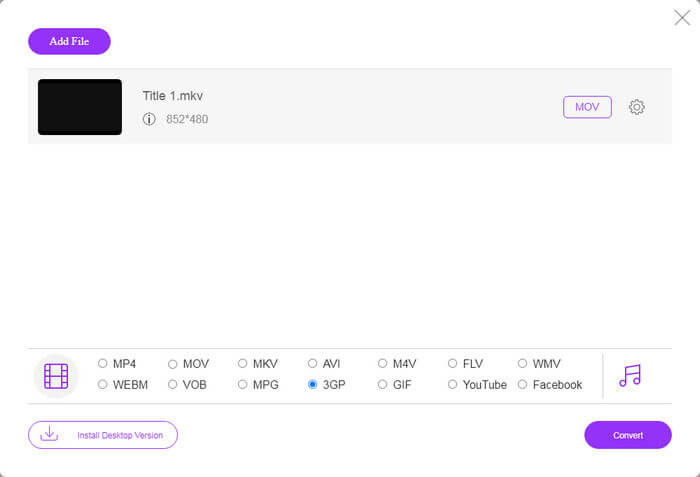
Langkah 3: Pergi ke bawah dan pilih 3GP di bahagian profil. Klik pada Tukarkan butang untuk memulakan penukaran FLV ke 3GP dalam talian. Sekiranya rangkaian anda berfungsi dengan pantas, ia akan selesai dalam beberapa saat. Kemudian muat turun fail 3GP ke cakera keras anda.
Jangan Terlepas:
Bahagian 3: Cara Menukar FLV ke 3GP dengan VLC
Kadang kala, perisian percuma sekuat perisian profesional. VLC, misalnya, adalah pemain media sumber terbuka yang popular. Ia dapat menukar FLV ke 3GP pada Windows, Mac dan Linux secara percuma. Sudah tentu, perbelanjaannya jelas, seperti sukar digunakan. Oleh itu, kami berkongsi langkah-langkah di bawah:
Langkah 1: Jalankan penukar FLV ke 3GP percuma di komputer anda. Anda perlu memasangnya terlebih dahulu. Laman web rasmi menyediakan pemasang yang selamat.
Langkah 2: Pergi ke Media menu di pita atas dan pilih Tukar / Simpan. Kemudian dialog media terbuka akan muncul.
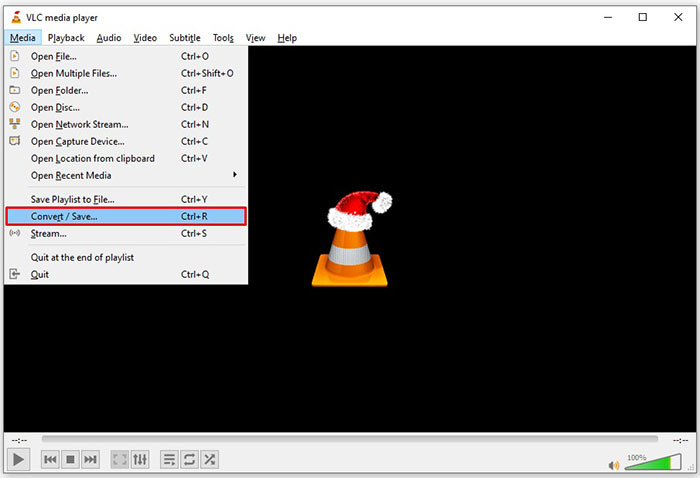
Langkah 3: Klik Tambah butang, cari fail FLV yang anda perlukan untuk menukar dan pilih, dan klik Buka. Tekan Tukar / Simpan butang untuk beralih ke tetingkap seterusnya.
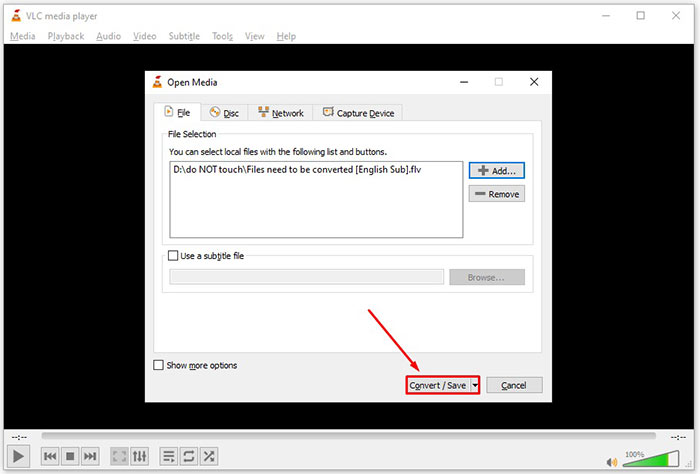
Langkah 4: Buka senarai juntai bawah di sebelah Profil dan pilih format video 3GP atau relatif. Sekiranya anda ingin menukar codec video atau parameter lain, klik Edit Profil butang di sebelah senarai juntai bawah dan tambahkan 3GP.
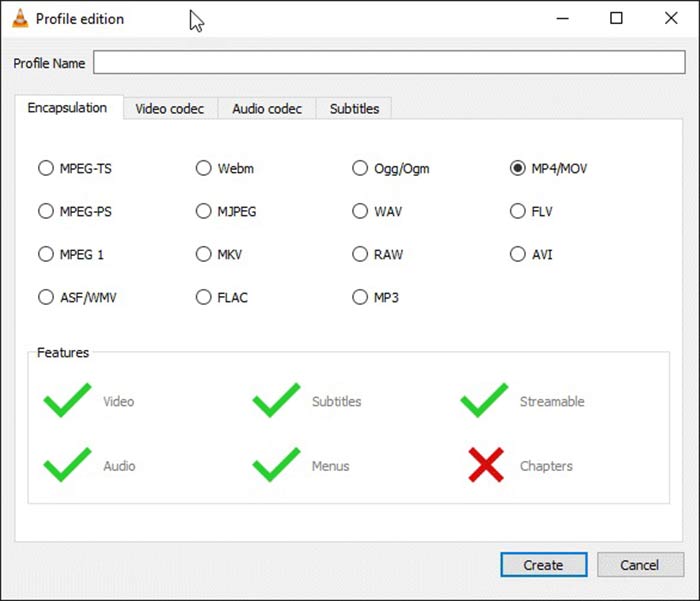
Langkah 5: Klik Semak imbas butang dan pilih folder tertentu untuk menyimpan fail 3GP keluaran di Destinasi bahagian.
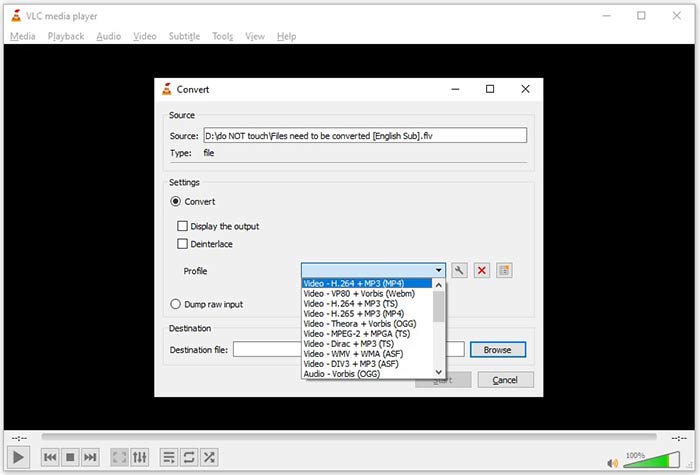
Langkah 6: Selagi anda klik pada Mulakan butang, VLC akan mula menukar FLV ke 3GP.
Perlu beberapa saat untuk menyelesaikan penukaran kerana VLC melakukan tugas dengan merakam video asal. Ini bermaksud bahawa proses menghabiskan sepanjang video FLV anda.
Bahagian 4: Soalan Lazim mengenai Menukar FLV ke 3GP
Adakah menukar FLV ke 3GP akan merosakkan kualiti video?
Secara umumnya, penukaran video akan kehilangan kualiti. Walau bagaimanapun, program penukar video yang kuat dapat menyelesaikan masalah ini dan mengoptimumkan kualiti video menggunakan teknologi canggih.
Berapa lama masa yang diperlukan untuk menukar video FLV?
Ini ditentukan oleh beberapa faktor, seperti panjang video, perisian penukaran video yang anda gunakan, prestasi perkakasan anda dan banyak lagi. Sekiranya anda menggunakan penukar video web, sambungan internet anda adalah elemen penting.
Mengapa FLV tidak bermain di iPhone saya?
iPhone menyokong MOV, bahagian MP4, ASF dan AVI. Oleh itu, anda tidak boleh membuka FLV pada iPhone secara langsung. Walau bagaimanapun, ada cara untuk menonton FLV pada peranti mudah alih. Sekiranya fail FLV anda dihoskan oleh perkhidmatan internet, seperti Google Drive, pemain media terbina dalam tersedia. Anda juga boleh menggunakan pemain media lain, seperti VLC.
Kesimpulannya
Panduan ini telah memberitahu anda tiga cara percuma untuk menukar fail video FLV ke format 3GP di komputer atau dalam talian. Sekiranya anda bersiap untuk menonton video FLV pada peranti mudah alih, lebih baik anda menukarnya ke 3GP atau format video mesra mudah alih lain dengan FVC Free FLV Converter. Ia bukan sahaja mudah digunakan, tetapi juga dapat melindungi kualiti video anda. Lebih banyak soalan? Sila tinggalkan mesej di bawah.



 Video Converter Ultimate
Video Converter Ultimate Perakam Skrin
Perakam Skrin








